MOV
- 1. Converti MOV in Altri Formati+
-
- 1.1 Convertire QuickTime MOV a MP4
- 1.2 Convertire MOV a MP4 Gratuito
- 1.3 Riprodurre File MOV su Windows Media Player
- 1.4 Importo MOV (Quicktime) in Adobe Premiere
- 1.5 Convertire MOV su DVD
- 1.6 Come Convertire MOV in MP3 Senza Perdita di Qualità
- 1.7 Convertire MOV a MPEG
- 1.8 Caricare MOV su YouTube
- 1.9 Convertitori MOV Gratuiti
- 1.10 Convertire QuickTime MOV in M4V
- 1.11 Convertire MOV in MP4 Online
- 1.12 Convertire QuickTime in WAV
- 1.13 Convertire QuickTime in WMV
- 1.14 Come convertire facilmente MOV in JPG
- 2. Converti Altri Formati in MOV+
- 3. Consigli di Riproduzione e Modifica MOV+
Tutti gli argomenti
- Converti Video
- Utenti di design creativo
- DVD Utenti
- Altri Soluzioni
- Vacanze
- Utenti FotoCamera
- Utenti Social Media
Come convertire MOV in GIF online e gratis
Acronimo di Graphic Interchange Format, una GIF è un'immagine animata che può essere utilizzata a scopo di intrattenimento o per trasmettere più informazioni quando non si possono usare i video. I file GIF possono essere creati a partire da numerosi video o formati di immagine. Per convertire video nel formato MOV in GIF, sono disponibili numerosi strumenti online e desktop. Leggi tutto e scopri come creare GIF da MOV online e gratis su Windows / Mac.
- Parte 1. Lo strumento migliore per convertire MOV in GIF facilmente su Windows/Mac
- Parte 2. Convertire MOV in GIF su Mac con Mac OS gratuitamente
- Parte 3. Creare GIF da MOV con Photoshop
- Parte 4. I 5 migliori convertitori online da MOV a GIF
Parte 1. Lo strumento migliore per convertire MOV in GIF facilmente su Windows/Mac
Per convertire i tuoi video MOV, MP4 e M4V in GIF di alta qualità Wondershare UniConverter (originariamente Wondershare Video Converter Ultimate) è un programma eccellente. Questo software professionale è uno strumento video completo che supporta una serie di funzioni come conversione video, download video, registrazione video, trasferimento video, creazione di GIF e altro. Tutte le attività vengono eseguite con un'eccellente velocità e senza perdere la qualità del file originale. Puoi convertire MOV in GIF su Mac e su Windows in pochi passaggi. Il processo di conversione è semplice e immediato, devi aggiungere i file MOV dal tuo computer e selezionare l'ora di inizio e di fine del video, inoltre, c'è un'opzione che ti consente di selezionare la dimensione di output della GIF e di scegliere la frequenza dei fotogrammi. È inoltre possibile selezionare il percorso dove salvare i file convertiti.
Wondershare UniConverter (originariamente Wondershare Video Converter Ultimate) - Il tuo strumento completo per i video
- Crea facilmente GIF da MOV, MP4, M4V e da altri formati video su Windows/Mac.
- Personalizza come preferisci le dimensioni di output della GIF e la frequenza dei fotogrammi
- Creazione di GIF di alta qualità
- Conversione da foto in formati PNG, JPG, JPEG, BMP, ecc. a GIF
- Modifica i video tagliando, ritagliando, ruotando, aggiungendo filigrane, applicando effetti speciali e molto altro.
- Transferisci facilmente i video creati su dispositivi iPhone/iPad/Android tramite un cavo USB
- Strumento versatile e completo che combina editor di metadati video, masterizzatore CD/DVD, downloader video, convertitore video e videoregistratore.
- Sistemi operativi supportati: Windows 7 64-bit e successivi, MacOS 10.10 o successivi
Passaggi su come convertire MOV in GIF usando Wondershare UniConverter (originarimente Wondershare Video Converter Ultimate)
Passo 1. Apri il convertitore da MOV a GIF con Wondershare
Dopo aver scaricato e installato Wondershare UniConverter (originariamente Wondershare Video Converter Ultimate) sul tuo PC / Mac avvialo. Dall'interfaccia principale, seleziona la scheda Strumenti e poi l'opzione Creazione GIF per continuare.

Passo 2. Aggiungi video MOV
Il creatore di GIF si aprirà in una finestra separata, fai clic sulla scheda Da video a GIF. Successivamente, fai clic sul bottone + Aggiungi file per sfogliare e aggiungere il file MOV e convertirlo in immagine GIF.
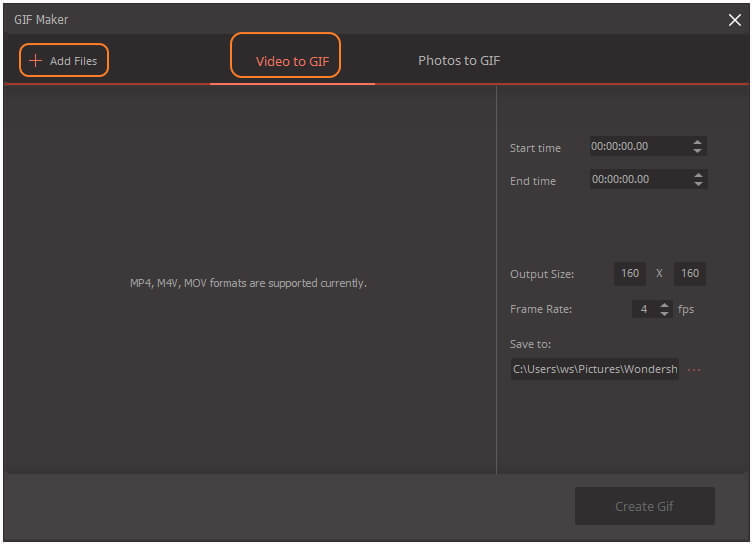
Passo 3. Seleziona impostazioni per creare la GIF
Una volta aggiunto il video, seleziona l'ora di inizio e fine del file con cui desideri creare un'immagine GIF. È possibile inserire l'ora del file MOV o spostare il dispositivo di scorrimento sotto il video per selezionare la parte. Inoltre, scegli le dimensioni di output e la frequenza dei fotogrammi. Nella scheda Salva in:, seleziona il percorso dove desideri salvare l'immagine GIF convertita.

Passo 4. Converti MOV in GIF
Successivamente, clicca su Crea GIF per avviare il processo.

Download Gratuito Download Gratuito
Parte 2. Convertire MOV in GIF su Mac con Mac OS gratuitamente
Sono disponibili numerosi programmi semplici e facili da usare per convertire MOV in GIF su Mac gratuitamente. Un software che può essere scaricato gratuitamente sul tuo Mac è GIPHY Capture precedentemente noto come GifGrabber. Questo strumento consente di convertire facilmente e rapidamente qualsiasi contenuto in un'immagine GIF e offre altre funzioni come l'aggiunta di didascalie, la regolazione delle dimensioni, il ritaglio, l'aggiunta di cornici e molto altro ancora. C'è anche un'opzione per visualizzare l'anteprima della GIF prima di salvarla definitivamente e si possomo creare GIF lunghe fino a 30 secondi.

Tutti i passaggi da MOV in GIF animate usando GiphyCapture su Mac
Passo 1: scarica, installa e apri GiphyCapture sul tuo Mac. All'apertura dell'app, sullo schermo viene visualizzato un quadrato verde.
Passo 2: apri il video MOV con cui desideri creare un'immagine GIF sul tuo Mac. Riorganizza la casella verde sul video per adattarla correttamente.
Passo 3: clicca su Inizia registrazione per iniziare a creare una GIF animata. È possibile creare una GIF della lunghezza massima di 30 secondi.
È possibile accedere alla GIF creata dal logo GIPHY Capture nella barra dei menu. Le immagini create possono essere ritagliate o ridimensionate a seconda delle vostre necessità.
Parte 3. Creare GIF da MOV con Photoshop
Creato da Adobe, Photoshop è un software di fotoritocco, progettazione grafica e creazione di immagini compatibile con i sistemi Windows e Mac che supporta una serie di funzioni tra cui la conversione di MOV in GIF. Prima di convertire i file MOV in GIF usando Photoshop, assicurati che i formati e i codec siano compatibili con il software. In caso contrario, utilizza un buon convertitore per convertire il file video in un formato compatibile con Photoshop come MOV, AVI, MPG, MPEG e MP4.

Passaggi per convertire file MOV in GIF con Photoshop
Passagggio 1: Avvia Photoshop sul tuo pc e clicca su File > Importa > Fotogrammi video e livelli. Seleziona il file video MOV e clicca sul bottone Apri. Si aprirà una nuova finestra di dialogo che ti mosterà il video e una serie di opzioni.
Passagggio 2: Per convertire l'intero video, seleziona l'opzione Dall'inizio alla fine. Per creare una GIF solo con una parte specifica del video, seleziona l'opzione Solo intervallo selezionato e scegli l'intervello. C'è un'opzione per impostare il limite del numero di frame e, inoltre, assicurati di selezionare la casella Crea fotogrammi animati option.
Passagggio 3: Dopo aver definito tutte le impostazioni, fai clic sul pulsante OK e i tuoi video verranno importati come fotogrammi in Photoshop. Successivamente, per convertire e salvare i frame in formato GIF fai clic su File > Esporta > Salva per il Web (legacy).È inoltre possibile modificare ed eliminare i frame prima di salvare il lavoro. Dalla finestra di dialogo pop-up, seleziona le opzioni e poi controlla l'anteprima della GIF sul lato sinistro dello schermo. Assicurati, inoltre, che nell'opzione della scheda predefinita sia selezionata GIF.
Passagggio 4: Clicca sul bottone Salva e seleziona il percorso dove vuoi salvare la GIF creata.
Parte 4. I 5 migliori convertitori online da MOV a GIF
Sono disponibili anche diversi tipi di convertitori online che consentono la creazione di immagini GIF molto semplici. Non è necessario scaricare o installare questi programmi in quanto funzionano dalle finestre del browser. Di seguito sono elencati i 5 migliori strumenti per convertire MOV in GIF online.
1. Online Converter
Questo popolare strumento online non ha bisogno di download o registrazione. Devi semplicemente aggiungere il file MOV all'interfaccia e scegliere la creazione un'immagine GIF. È possibile aggiungere all'interfaccia del programma, file del peso massimo di 200 MB e sono disponibili opzioni per tagliare video e modificare le dimensioni dei frame. Oltre ai file salvati in locale, è possibile aggiungere anche l'URL di video online. Una volta che il programma crea GIF da MOV, il file può essere scaricato dall'interfaccia e condiviso su Facebook, Twitter e tanti altri siti.
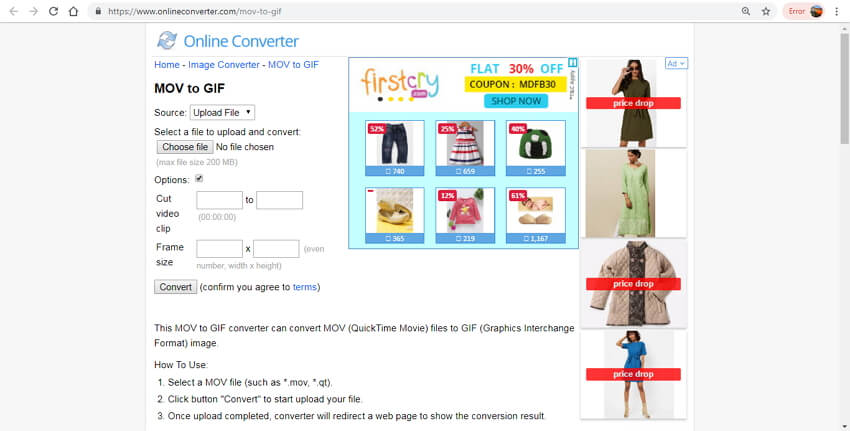
2. EZGIF
Questo programma online funziona dalla finestra del browser e consente di creare immagini GIF animate da MOV, WebM, AVI, MP4 e da altri popolari formati video. I video locali e online possono essere aggiunti all'interfaccia per il processo di conversione e il limite massimo di dimensione del file da convertire in immagine GIF è 100 MB. Una volta che il video MOV è stato aggiunto e caricato nel programma, inizia il processo di conversione in immagine animata. Dopo che il programma ha convertito MOV in GIF online gratuitamente, l'output può essere scaricato dall'interfaccia.

3. AConvert
Questo è un potente strumento di conversione online che consente la conversione di tutti i file video più diffusi in una vasta gamma di formati tra cui le immagini GIF. Il file MOV e in altri formati può essere aggiunto da URL, PC, Google Drive e Dropbox. Questo convertitore online offre diverse opzioni per personalizzare il video, ad esempio, è possibile modificare le dimensioni, la velocità in bit, la frequenza dei fotogrammi e l'aspetto. La GIF creata può essere scaricata sul tuo PC o salvata direttamente in Dropbox o in Google Drive.
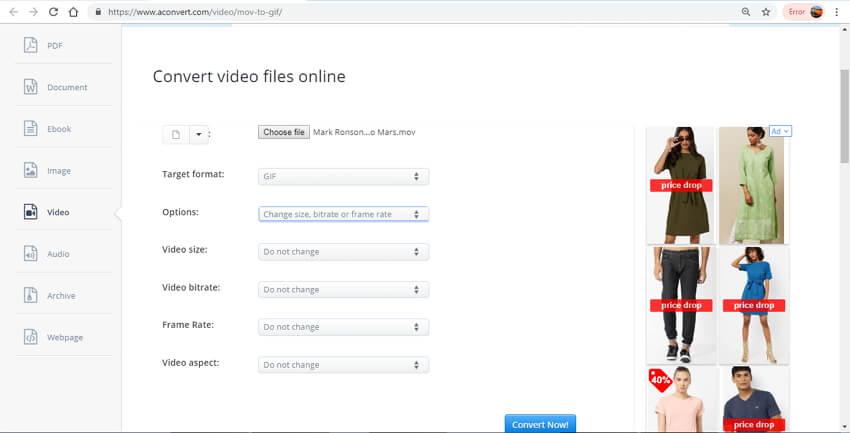
4. Convertio
Utilizzando Convertio, file MOV e in altri popolari formati video possono essere convertiti in GIF animate. Il programma offre la possibilità di aggiungere file video da più fonti come PC, URL, Google Drive e Dropbox. Dopo aver aggiunto e caricato i file, inizia il processo di conversione da MOV a GIF e al suo termine, la GIF animata può essere scaricata nella posizione desiderata oppure salvata sul cloud. Lo strumento ha un'interfaccia semplice e facile da usare anche per chi non possiede conoscenze specialistiche su file e formati.

5. Zamzar
Quando si menzionano di strumenti di conversione online, Zamzar non ha bisogno di presentazioni. Questo popolare programma supporta una varietà di tipi di conversione tra cui MOV in GIF. Puoi, quindi, creare GIF da MOV usando questo strumento in modo semplice e veloce ricordandoti che il limte massimo di dimensione per il file video da aggiungere è 50 MB. Aggiungi il file MOV salvato in locale all'interfaccia e seleziona GIF come formato di output, dopo la conversione del file MOV in GIF animata puoi scaricarla sul pc o inviare un'email contenente il suo collegamento.

Puoi convertire MOV in GIF utilizzando uno qualsiasi dei programmi sopra menzionati. Gli strumenti online sono generalmente gratuiti e facili da usare, ma le loro performances sono fortemente influenzate dalla connessione di rete. L'utilizzo di un software come Photoshop è complesso quindi lo strumento migliore per convertire MOV in GIF facilmente e rapidamente su Windows/Mac è Wondershare UniConverter (originariamente Wondershare Video Converter Ultimate).
Il tuo completo video toolbox
 Converti in batch MOV in MP4, AVI, 3GP e viceversa facilmente.
Converti in batch MOV in MP4, AVI, 3GP e viceversa facilmente. 



Nicola Massimo
Caporedattore
Comment(i)